Cum se imprimă fundalul și îndepărtați anteturile și subsolurile în populare browsere
În mod implicit, aceste browsere, cum ar fi Google Chrome, Internet Explorer, Mozilla Firefox, Opera și Safari În continuare, atunci când imprimați nu imprimă fundal și adăugați anteturi și subsoluri, care pot strica destul de aspectul foii. Să-l repara.
Context - acest lucru nu este numai de culoare, dar, de asemenea, imaginea de fundal.
Google Chrome
- Hit Ctrl + P.
- În fereastra care se deschide, faceți clic pe link-ul Setări avansate.
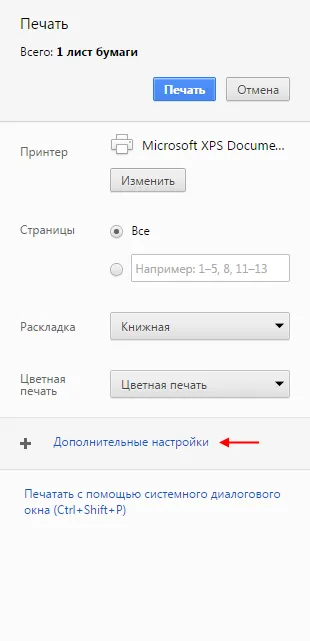
- În meniul pop-up, dezactivați anteturile caseta de selectare și note de subsol, și activați fundal.
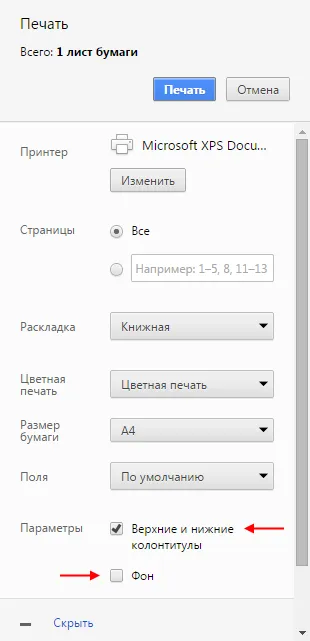
Internet Explorer
Mozilla Firefox
- Faceți clic pe butonul de meniu și selectați Print.

- În continuare vom apăsați Opțiuni.
- În fereastra care se deschide, activați caseta de selectare de imprimare de fond (culori și imagini).
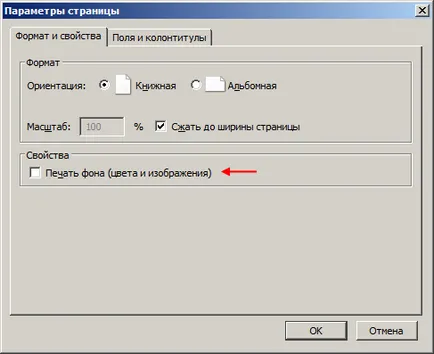
- În aceeași fereastră, în fila Margini, și antetele și subsolurile. în antet și subsol. Noi expune toate valorile din --pusto--.
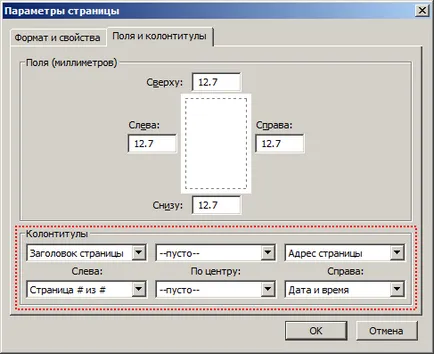
Opera Urmatoarea
- Hit Ctrl + P.
- În fereastra care se deschide, faceți clic pe link-ul de mai multe opțiuni.

- În meniul pop-up, dezactivarea și activarea grafica de fundal caseta de selectare de subsol.
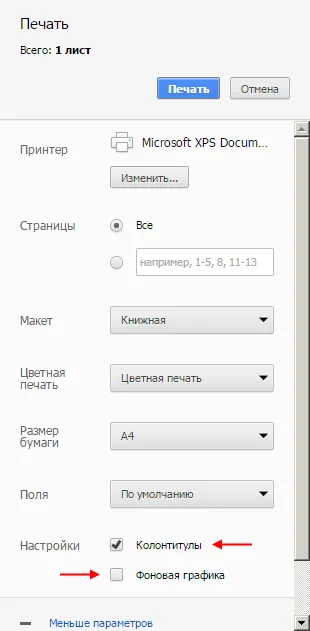
În Safari de fundal de imprimare și de a elimina anteturile și subsolurile nu este posibilă.